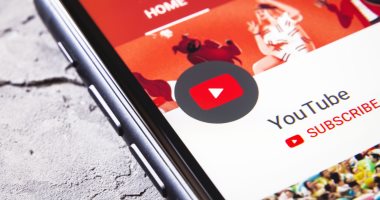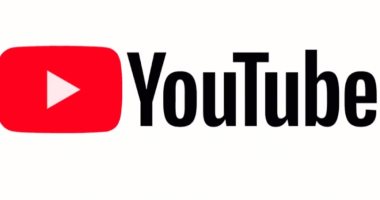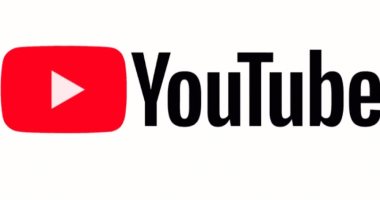يُعد يوتيوب أحد أكثر منصات المحتوى تنوعًا في العالم، ومن السهل العثور على البرامج التعليمية والبرامج التلفزيونية وحتى أحدث مقاطع الفيديو الموسيقية، لكن الأمر لا يتعلق بالمشاهدة فقط - فكل ما تريد فعله في بعض الأحيان هو الاستماع إلى يوتيوب في الخلفية بينما تشغل نفسك بشيء آخر على هاتفك.
وسيؤدي إغلاق تطبيق يوتيوب إلى إيقاف تشغيل الفيديو، ولكن هناك بعض الحلول البسيطة التي تسمح لك بمواصلة تشغيل مقطع فيديو في الخلفية - على كل من هواتف آيفون و أندرويد.
والأفضل من ذلك هناك طرق للحصول على مشغل يوتيوب منبثق صغير أثناء التصفح في مكان آخر. هذا هو دليلنا البسيط حول كيفية تشغيل يوتيوب في الخلفية، لكل من أجهزة آيفون و أندرويد.
هل تبحث عن موسيقى على يوتيوب للاستماع إليها في الخلفية؟ ألق نظرة على دليلنا حول كيفية تنزيل الموسيقى من يوتيوب والاستماع إليها على أي جهاز.
كيفية تشغيل مقاطع الفيديو في الخلفية باستخدام يوتيوب بريميوم
يوتيوب بريميوم هي خدمة اشتراك تتخلص من الإعلانات على سطح المكتب والمحمول، وتفتح الوصول إلى مقاطع الفيديو الحصرية، وتسمح بتنزيل مقاطع الفيديو.
ولكن من أجل أغراضنا، فهو يسمح لك أيضًا بمواصلة مشاهدة YouTube في الخلفية بعد إغلاق شاشة هاتفك أو الانتقال إلى تطبيق مختلف.
لا توجد خطوات لتشغيل هذا لأنه قيد التشغيل افتراضيًا ، طالما أن لديك YouTube Premium يجب أن يعمل بشكل جيد.
يأتي YouTube Premium أيضًا مع وصول خالٍ من الإعلانات إلى YouTube Music ويمنحك خيار إيقاف تشغيل الشاشة في هذا التطبيق أيضًا.
في الوقت الحاضر، أجهزة الكمبيوتر المحمولة تأتي مع بطاقة رسومات عالية الجودة؟ كما قد تتوقع ، هذا هو المال.
سيكلفك YouTube Premium 12 دولارًا شهريًا أو 23 دولارًا شهريًا للاشتراك العائلي لما يصل إلى ستة أعضاء - ولكن يمكنك الحصول على نسخة تجريبية مجانية لمدة شهر واحد.
تطبيق يوتيوب متاح لكل من أندرويد وآيفون
في حين أن التكلفة المضافة ليست مثالية، فهذه هي الطريقة الأكثر ملاءمة بسهولة لتشغيل يوتيوب في الخلفية على هاتف آيفون أو أندرويد.
كيفية تشغيل مقاطع فيديو يوتيوب في الخلفية (متصفحات آيفون)
ولكن ماذا لو كنت تريد تشغيل مقاطع فيديو يوتيوب في الخلفية على جهاز آيفون الخاص بك دون دفع ثمن Premium؟ هذا هو المكان الذي تأتي فيه متصفحات الويب.
في حين أن إغلاق الشاشة والاستمرار في الاستماع إلى يوتيوب يعد أمرًا محظورًا في سفاري وكروم، فمن الممكن استخدام مركز تحكم آبل مع بعض المتصفحات الأخرى لتجاوز قيود يوتيوب.
وفايرفوكس و Opera هما متصفحان يعملان بالتأكيد بهذه الطريقة ، ونوصي باختبار أي متصفحات آيفون أخرى تفضلها.
إليك كيفية الحصول على هذه الطريقة للعمل
الخطوة 1: انتقل إلى يوتيوب من المتصفح الذي تختاره. إذا أعاد جوجل توجيهك إلى التطبيق من فاير فوكس، فحاول كتابة رابط يوتيوب مباشرةً في شريط URL.
الخطوة 2: ابحث عن الفيديو الذي اخترته.
الخطوة 3: بمجرد العثور على الفيديو الخاص بك وفتحه، انتقل إلى إصدار سطح المكتب للموقع.
سيختلف هذا بناءً على المتصفح الذي تستخدمه، ولكن عادةً ما يتم الوصول إليه من الزر "خيارات" في أسفل اليسار ، متبوعًا بنقرة على خيار موقع سطح المكتب.
الخطوة 4: ابدأ الفيديو الخاص بك. قد تضطر إلى الانتظار حتى تتوقف الإعلانات.
الخطوة 5: عد إلى شاشتك الرئيسية. يجب أن يبدأ تشغيل الفيديو في وضع صورة داخل صورة (PiP).
الخطوة 6: يمكنك إما ترك الفيديو قيد التشغيل في نافذة PiP واستخدام هاتفك كالمعتاد، أو سحبه إلى الحافة لإخفائه بعيدًا، أو النقر فوق الزر "x" لإغلاقه.
على الرغم من أن هذا يتطلب بضع خطوات أخرى، إلا أنه يسمح لك بتشغيل مقاطع فيديو يوتيوب في الخلفية على جهاز آيفون الخاص بك - وبدون أي أموال تترك محفظتك.
كيفية تشغيل مقاطع فيديو يوتيوب في الخلفية (متصفحات Android)
يمكن تشغيل مقاطع فيديو يوتيوب في الخلفية في أندرويد في فايرفوكس بطريقة مماثلة لتلك المذكورة لجهاز آيفون.
لقد اختبرنا هذا مع فايرفوكس، ويمكن أن يعمل على متصفحات أخرى أصغر أيضًا.
ومع ذلك من غير المحتمل أن تعمل على أي متصفحات تستخدم كروم كقاعدة، حيث أزال كروم هذا كخيار.
الخطوة 1: قم بتشغيل فايرفوكس كما تفعل عادةً وانتقل إلى موقع يوتيوب على الويب.
تأكد من كتابة رابط يوتيوب في إدخال عنوان URL ، حيث يؤدي النقر على يوتيوب في نتائج بحث جوجل عادةً إلى فتح التطبيق.
الخطوة 2: انتقل إلى الفيديو الذي تريد تشغيله في الخلفية.
الخطوة 3: اذهب إلى قائمة الإعدادات من خلال النقر على النقاط الثلاث في الركن الأيمن السفلي من النافذة. بعد ذلك انقر فوق طلب موقع سطح المكتب.
الخطوة 4: ابدأ تشغيل الفيديو واسحب لأعلى لإغلاق المتصفح.
الخطوة 5: يجب أن يستمر تشغيل الفيديو الخاص بك، وسوف يتم تشغيله في مركز الإشعارات.
كيفية استخدام وضع الصورة في الصورة على يوتيوب بنظام أندرويد
هذا يبدو وكأنه نوع من الغش لأنه ليس تطبيقًا على الإطلاق. منذ Android 8.0 Oreo، قام Android بتمكين "وضع الصورة في الصورة" والذي ينبثق تلقائيًا نافذة عرض مصغرة إذا انتقلت بعيدًا عن يوتيوب.
يمكن سحب هذه النافذة في أي مكان على الشاشة والضغط عليها لتكبيرها أو للوصول إلى عناصر التحكم في التشغيل.
كان هذا مخصصًا لمشتركي بريميوم فقط، ولكن في عام 2018 ، بدأت Google في تقديم صورة داخل صورة على YouTube لغير المشتركين أيضًا ، طالما أنك في الولايات المتحدة.
ومع ذلك لن يعمل مع المحتوى المصنف على أنه موسيقى ، لذلك ستظل بحاجة إلى الدفع مقابل ذلك.
في معظم هواتف أندرويد، من السهل جدًا معرفة الإصدار الذي لديك. ما عليك سوى الانتقال إلى الإعدادات ثم حول الهاتف ثم إصدار أندرويد.
ستحتاج على الأقل إلى Android 8.0 Oreo لهذه الميزة ، ونظرًا لأن Oreo يتجاوز عمره خمس سنوات ، فمن المحتمل أن يكون لديك هاتف به هذا أو أي شيء أحدث.
كيفية استخدام وضع الصورة في الصورة في يوتيوب على آيفون
وبالمثل يتوفر وضع الصورة في الصورة لجميع مستخدمي آيفون المشتركين في YouTube Premium.
الميزة متاحة أيضًا للمستخدمين غير المتميزين في الولايات المتحدة.
بمعنى آخر يمكن لجميع مستخدمي آيفون في الولايات المتحدة مشاهدة مقاطع فيديو يوتيوب في نافذة منبثقة عند إغلاق التطبيق - حتى إذا لم يكن لديك Premium.